آموزش اشتراک گذاری اینترنت در ویندوز 10 (بدون نرم افزار)
- چهارشنبه ۱۷ دی ۱۳۹۹
- آموزش ویندوز ~ آموزش و ترفند

اشتراک گذاری اینترنت در ویندوز 10 و رایانه نیز کاملا مشابه با اندروید است. در صورتی که لپ تاپ یا رایانه شما دارای اینترنت است (فرقی نمیکند از طریق LAN یا Wi-Fi به اینترنت متصل شده اید) میتوانید اینترنت خود را از طریق شبکه وای فای (به شرط وجود سخت افزار آن در کامپیوتر) به اشتراک بگذارید. ما در گذشته و در نوشته " آموزش هات اسپات اینترنت در ویندوز " نحوه هات اسپات کردن یا همان اشتراک گذاری اینترنت ویندوز را از طریق نرم افزار به شما آموزش دادیم. در این نوشته تصمیم داریم آموزش اشتراک گذاری اینترنت در ویندوز 10 را بدون نیاز به هیچگونه نرم افزار جانبی و تنها با امکان خود سیستم عامل خدمت شما منتشر کنیم.
همراه با گویاتک بیایید شروع کنیم 🙋♂️
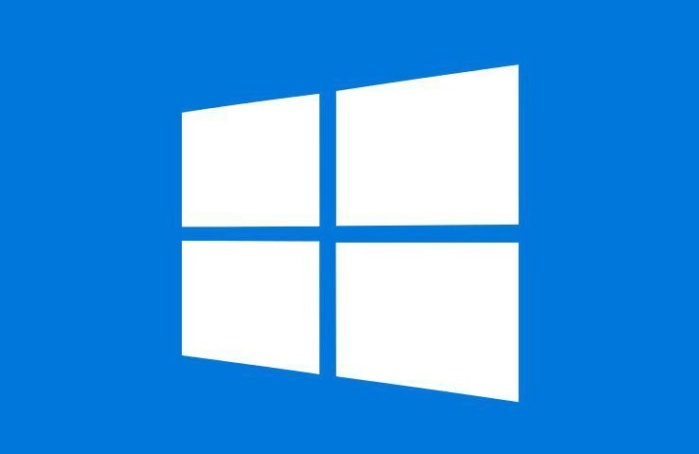
آموزش اشتراک گذاری اینترنت در ویندوز 10 (بدون نرم افزار)
- ابتدا به تنظیمات یا Settings ویندوز 10 مراجعه کنید. (برای این کار میتوانید از کلید ترکیبی Windows+I استفاده کنید.)
- در تنظیمات به بخش Network & Internet مراجعه کنید.
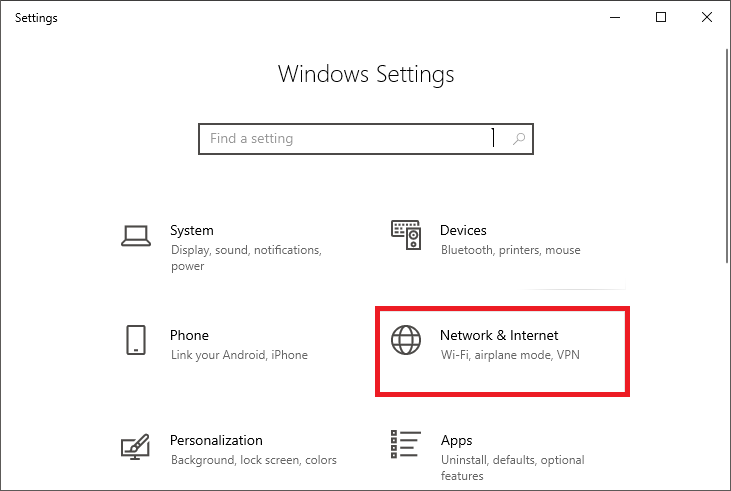
- از منوی موجود در سمت چپ صفحه گزینه Mobile hotspot را انتخاب کنید.
- برای فعالسازی هات اسپات گزینه Share my Internet connection with other devices را روشن کنید. (برای غیر فعال کردن هات اسپات نیز همین گزینه را خاموش کنید)
- راهنما: برای ویرایش نام شبکه اشتراک گذاری و رمز وای فای هات اسپات بر روی گزینه Edit کلیک کنید و آن را تغییر دهید.
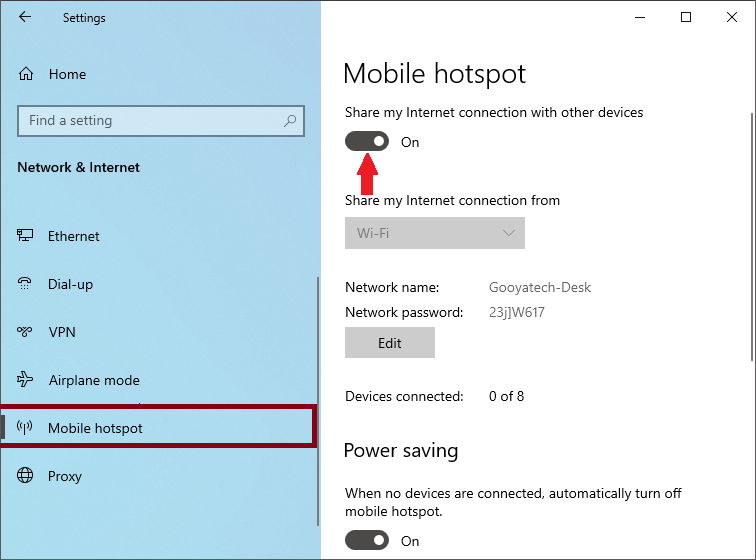
ما پس از فعال سازی اشتراک گذاری اینترنت در ویندوز 10، نام شبکه هات اسپات را در وای فای گوشی مشاهده نمودیم.
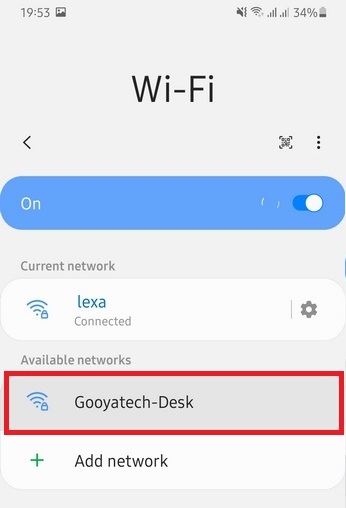
- تا 8 عدد دستگاه میتوانند به این هات اسپات ایجاد شده متصل شوند.
- از حالت Power Saving نیز میتوانید استفاده کنید. هنگامی که دستگاهی به هات اسپات متصل نباشد به صورت خودکار خاموش خواهد شد.
دیدگاه شما در رابطه با این نوشته چیست؟
امیدواریم این نوشته برای شما مفید واقع شده باشد. در صورت وجود هرگونه سوال و مشکل برای ما یک دیدگاه ارسال کنید. همچنین پیشنهاد میکنیم که از نوشته " آموزش هات اسپات اندروید " دیدن کنید.
موفق و پیروز باشید ❤







